Windows Podpora - Kancelář
Windows Podpora - Kancelář
Windows Podpora - Kancelář
První kroky k úspěšné aktivaci Microsoft Office a řešení problémů
Fyzický produktový klíč pro aktivaci vašeho softwaru neobdržíte. Z bezpečnostních důvodů Lenovo nemá přístup k vašemu klíči. Licence je přiřazena k sériovému číslu spojenému s hardwarem, se kterým byl Office nebo Microsoft 365 zakoupen.
Microsoft Office je přiřazen k počítači a musí být spojen s účtem Microsoft Office, než může být uplatněn. To znamená, že pro aktivaci softwaru bude potřeba použít účet Microsoft. Pokud účet Microsoft nemáte, můžete si ho vytvořit na přihlašovací stránce (Přihlásit se).
Následující postup se vztahuje na:
- Microsoft Office 2021
- Microsoft 365
- Microsoft Office 2024
Proces aktivace Microsoft Office
1. Ujistěte se, že Microsoft Windows je aktivován.
a. Pro aktivaci Windows 10 nebo 11 musí být systém připojen k internetu. Pro více informací viz Aktivovat Windows.
b. Z nabídky Start vyberte Nastavení.
Windows 11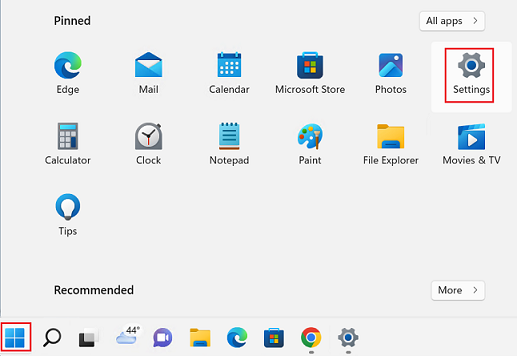
c. Vyberte Systém, poté vyberte Aktivace, abyste zjistili stav aktivace.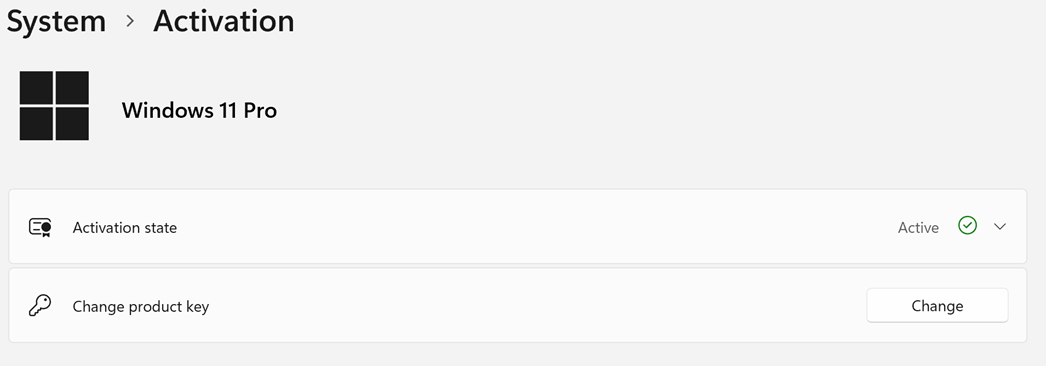
2. Otevřete jakoukoli aplikaci Microsoft Office, například desktopovou aplikaci Microsoft Word. K Microsoft Word se dostanete stisknutím ikony Windows a napsáním Word.
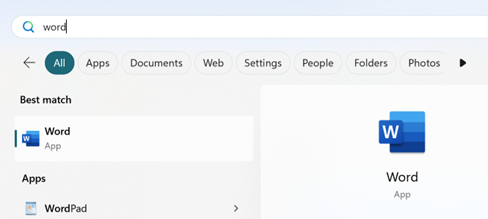
3. Jakmile je Microsoft Word otevřen, můžete vidět jeden z následujících obrázků:
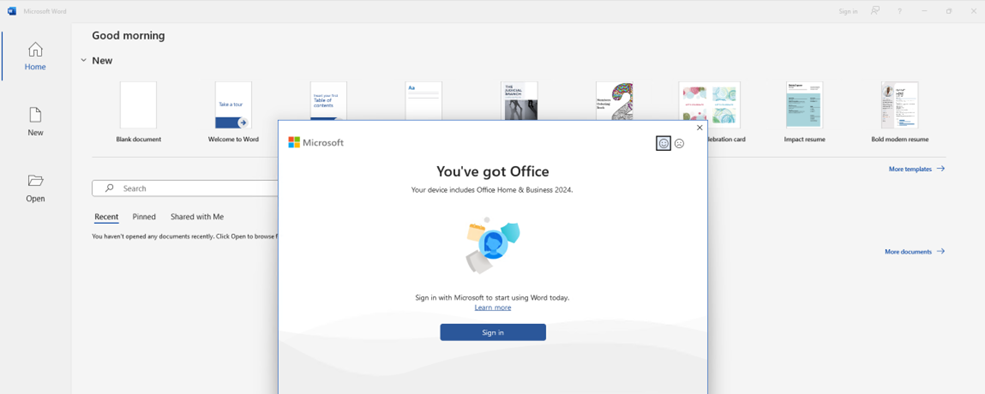
4. Přihlaste se pomocí účtu Microsoft nebo si vytvořte nový účet pro aktivaci vašeho softwaru.
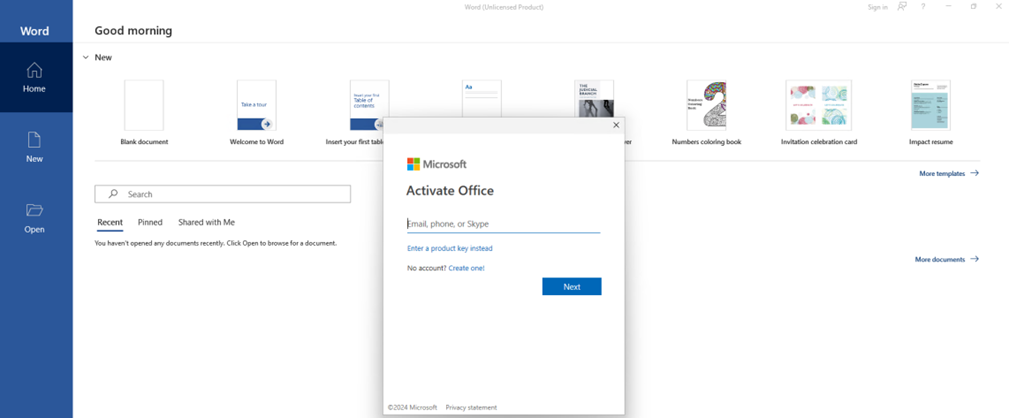
5. Klikněte na Další.
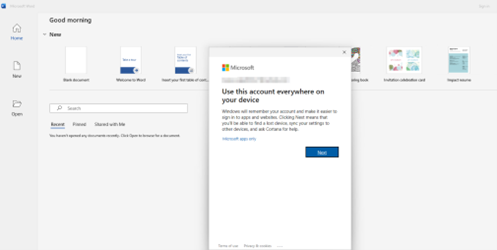
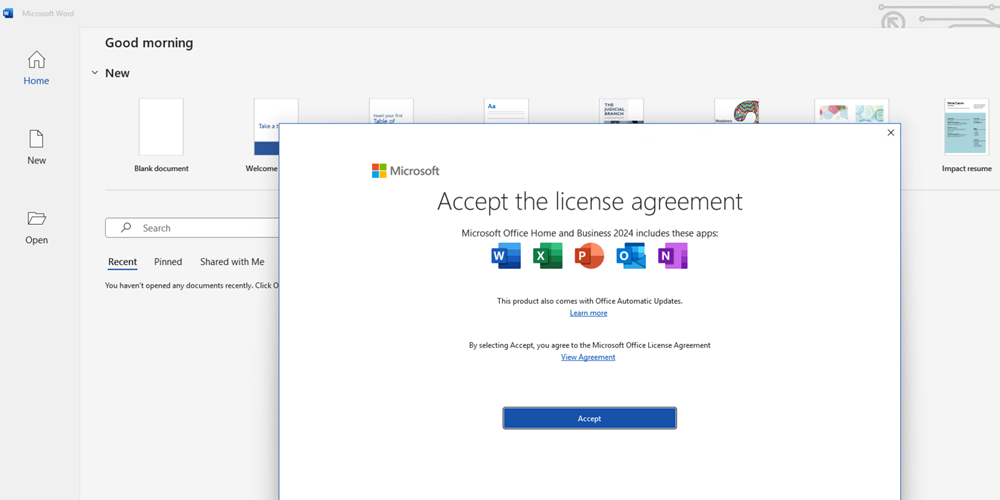
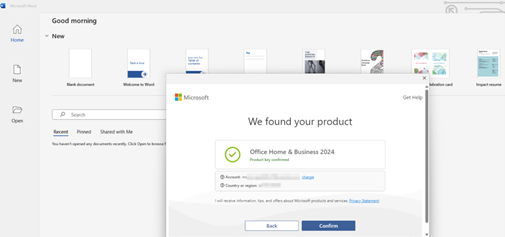
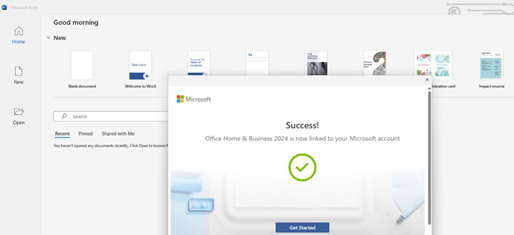
6. Pokud výše uvedené nefunguje, zkontrolujte zde pro další pomoc.
Vyměnil jsem základní desku nebo přeinstaloval systém. Jak mohu získat Office zpět?
- Přihlaste se do svého účtu Microsoft.
- Klikněte na Služby a předplatné a posuňte se dolů na Produkty, které jste zakoupili.
- Klikněte na Instalovat (instalátor Office se stáhne a přeinstaluje Office na vašem počítači).
- Po dokončení instalace otevřete Microsoft Word.
- Budete vyzváni k přihlášení do svého účtu Microsoft.
Jak uplatnit nový nákup pro Microsoft 365, Office 2021, Office 2024
Pro uplatnění nového nákupu:
- Přejděte na www.office.com/setup nebo Microsoft365.com/setup.
- Přihlaste se pomocí svého účtu Microsoft nebo si vytvořte nový, pokud ho nemáte. Nezapomeňte si tento účet zapamatovat, abyste mohli Office později nainstalovat nebo přeinstalovat, pokud bude potřeba.
Poznámka: Pokud obnovujete své předplatné Microsoft 365, zadejte účet Microsoft, který je spojen s vaším předplatným. Nemohu si vzpomenout na svůj účet Microsoft. - Pokud nevidíte možnost zadat svůj produktový klíč, byl zadán automaticky.
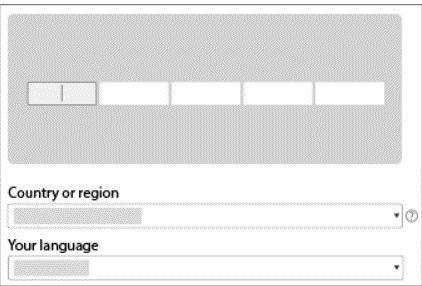
- Postupujte podle pokynů k dokončení procesu uplatnění.
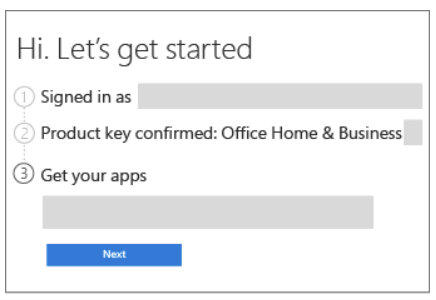
| Příznak | Řešení |
|---|---|
| Mohu vidět svůj produktový klíč v Office? | Mohu vidět svůj produktový klíč v Office? |
| Aktivovat Office, který je předinstalován na novém Windows 10 zařízení | Aktivovat Office, který je předinstalován na novém Windows 10 zařízení
|
| Nemohu najít aplikace Outlook, Access nebo Publisher na novém PC, které obsahovalo Office | Nemohu najít aplikace Outlook, Access nebo Publisher na novém PC, které obsahovalo Office |
| Chci přeinstalovat Microsoft Office | Chci přeinstalovat Microsoft Office |
| Potřebuji produktový klíč k přeinstalaci Office? | Potřebuji produktový klíč k přeinstalaci Office? |
| Při aktivaci předinstalovaného Office na novém PC dojde k chybě (0xC004F200) | Při aktivaci předinstalovaného Office na novém PC dojde k chybě (0xC004F200) |
| Office se instaluje příliš dlouho | Office se instaluje příliš dlouho |
| Řešení problémů s instalací Office | Řešení problémů s instalací Office |
| Neautorizovaný produkt nebo nekomerční použití / Neautorizovaný produkt v titulním pruhu vašich aplikací Office | Neautorizovaný produkt a chyby aktivace v Office |
Související články
Vaše zpětná vazba pomáhá zlepšit váš celkový zážitek

